 Tutorial sistem
Tutorial sistem
 Siri Windows
Siri Windows
 Masalah pemandu menyebabkan kejatuhan bingkai yang serius dalam win11? Bagaimana untuk menyelesaikan masalah kejatuhan bingkai yang serius dalam win11
Masalah pemandu menyebabkan kejatuhan bingkai yang serius dalam win11? Bagaimana untuk menyelesaikan masalah kejatuhan bingkai yang serius dalam win11
Masalah pemandu menyebabkan kejatuhan bingkai yang serius dalam win11? Bagaimana untuk menyelesaikan masalah kejatuhan bingkai yang serius dalam win11
Apabila editor PHP Banana menjelaskan sebab-sebab penurunan bingkai yang serius dalam win11, beliau menegaskan bahawa masalah pemandu mungkin salah satu daripadanya. Selepas sistem win11 dinaik taraf, disebabkan ketidakserasian pemandu atau kegagalan untuk mengemas kini, prestasi komputer mungkin menurun, mengakibatkan kejatuhan bingkai yang serius. Untuk menyelesaikan masalah ini, pengguna boleh cuba mengemas kini pemacu, terutamanya pemacu kad grafik, untuk memastikan keserasian dengan sistem win11. Selain itu, anda juga boleh cuba menutup program latar belakang yang tidak diperlukan, mengoptimumkan tetapan sistem dan mengurangkan beban sistem. Melalui kaedah ini, anda boleh menyelesaikan masalah serius kejatuhan bingkai dalam win11 dengan berkesan dan meningkatkan kelancaran operasi komputer.
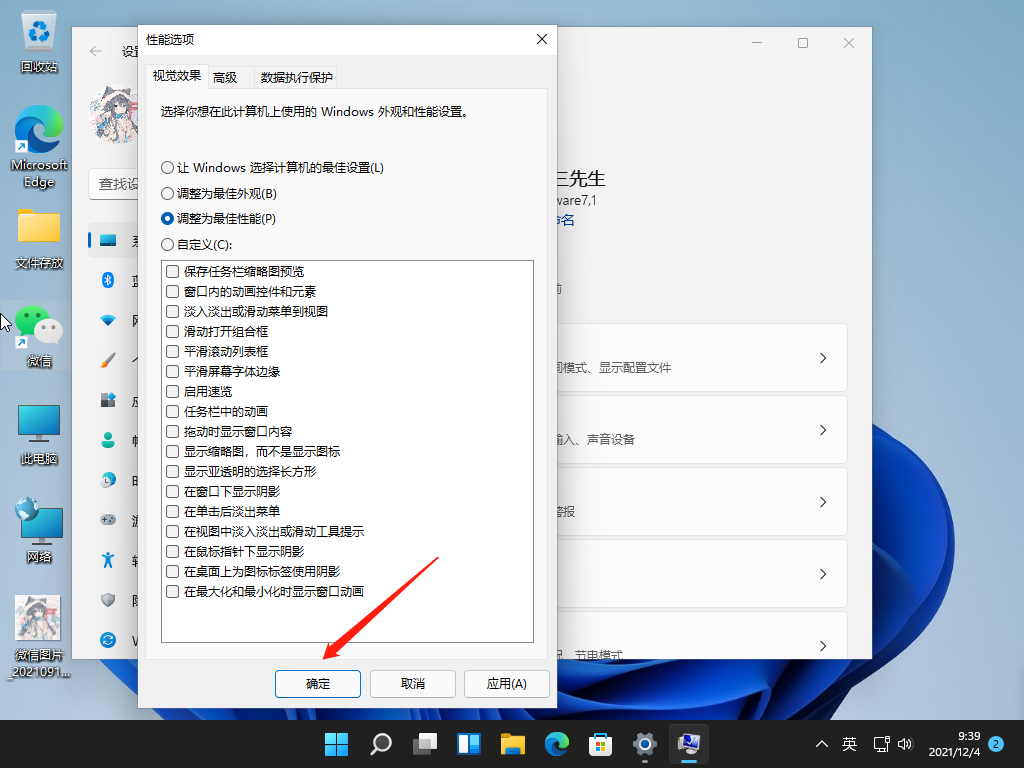
Penyelesaian kepada kejatuhan bingkai yang serius dalam win11
Kaedah 1: Laraskan prestasi
1 Kami mungkin mempunyai konfigurasi perkakasan yang tidak mencukupi untuk menyokong animasi sistem win11 dan kesan khas.
2 Pada masa ini, anda boleh memasukkan tetapan sistem melalui menu mula.
3 Kemudian cari "Prestasi" dalam kotak carian di sudut kiri atas dan masukkan "Laraskan penampilan dan prestasi Windows".
4 Kemudian tandakan "Laraskan untuk prestasi terbaik" di bawah kesan visual.
5 Selepas tetapan selesai, klik "OK" di bawah.
Kaedah 2: Tetapan pengurangan kekerapan
1. Apakah yang perlu saya lakukan jika kejatuhan bingkai adalah serius selepas win11 dikemas kini Pertama, apabila suhu beberapa peranti pelesapan haba kami terlalu tinggi, kami akan mengurangkan masalah melalui pengurangan frekuensi? .
2 Pada masa ini, anda boleh membuka pilihan tetapan sistem Kami mencari "Kuasa" di sudut kiri atas dan klik pilihan "Tunjukkan semua hasil".
3 Kemudian kita buka "Select Power Plan" dalam senarai juntai bawah.
4 Kemudian semak untuk menghidupkan mod "Prestasi Tinggi".
5 Jika mod berprestasi tinggi tidak dapat menyelesaikan masalah, anda boleh cuba membeli radiator luaran.
Kaedah 3: Lumpuhkan Pengurus Tugas
1. Tekan kekunci Win + R untuk membuka tetingkap jalankan dan masukkan msconfig.
2 Klik tab "Perkhidmatan", tandai "Sembunyikan semua perkhidmatan Microsoft", dan klik "Lumpuhkan Semua".
3 Klik tab "Permulaan", klik "Buka Pengurus Tugas", kemudian lumpuhkan semua item permulaan dan sahkan.
4.
Kaedah 4: Kemas kini pemandu
1 Tidak kira anda menggunakan kad N atau kad A, terdapat pemacu kad grafik rasmi.
2 Anda boleh pergi ke laman web rasmi NVIDIA atau AMD untuk memuat turun dan memasang pemacu yang sepadan Jika pemacu tidak dipasang dengan betul, anda mungkin mengalami kejatuhan bingkai tidak kira apa permainan yang anda mainkan.
Atas ialah kandungan terperinci Masalah pemandu menyebabkan kejatuhan bingkai yang serius dalam win11? Bagaimana untuk menyelesaikan masalah kejatuhan bingkai yang serius dalam win11. Untuk maklumat lanjut, sila ikut artikel berkaitan lain di laman web China PHP!

Alat AI Hot

Undresser.AI Undress
Apl berkuasa AI untuk mencipta foto bogel yang realistik

AI Clothes Remover
Alat AI dalam talian untuk mengeluarkan pakaian daripada foto.

Undress AI Tool
Gambar buka pakaian secara percuma

Clothoff.io
Penyingkiran pakaian AI

AI Hentai Generator
Menjana ai hentai secara percuma.

Artikel Panas

Alat panas

Notepad++7.3.1
Editor kod yang mudah digunakan dan percuma

SublimeText3 versi Cina
Versi Cina, sangat mudah digunakan

Hantar Studio 13.0.1
Persekitaran pembangunan bersepadu PHP yang berkuasa

Dreamweaver CS6
Alat pembangunan web visual

SublimeText3 versi Mac
Perisian penyuntingan kod peringkat Tuhan (SublimeText3)

Topik panas
 Powertoys adalah karya utama dari aplikasi sahabat di rumah
Mar 03, 2025 am 10:07 AM
Powertoys adalah karya utama dari aplikasi sahabat di rumah
Mar 03, 2025 am 10:07 AM
PowerToys: Mengasingkan Windows anda bekerja-dari rumah pengalaman Bekerja dari rumah memberikan cabaran produktiviti yang unik. Gangguan berlimpah, menuntut ruang kerja yang difokuskan. Powertoys membantu mengoptimumkan pejabat rumah anda, sama ada ruang khusus atau
 Cara Mencari Kekunci Produk untuk Windows 10
Mar 04, 2025 am 01:46 AM
Cara Mencari Kekunci Produk untuk Windows 10
Mar 04, 2025 am 01:46 AM
Ambil Kunci Produk Windows 10 yang Hilang: Dua Cara Adakah anda kehilangan kunci produk anda setelah memasang Windows 10 yang tulen? Jangan risau, artikel ini akan memperkenalkan dua cara untuk mendapatkan kunci anda supaya anda dapat memasang semula sistem pada masa akan datang. Kes 1: Windows 10 dipasang tetapi kunci hilang Walaupun anda mendapat Windows 10 melalui peningkatan percuma atau pemasangan tulen, anda boleh mencari kunci produk dengan mudah menggunakan pencari kunci produk Isumsoft selagi komputer anda berfungsi dengan baik. Kaedah 1: Gunakan pencari kunci produk isumsoft Muat turun dan Pasang: Muat turun dan pasang Pencari Kunci Produk Isumsoft ke komputer anda. Cari Kunci Produk: Mulakan
 Cara Memasang Windows 11 23H2 pada PC yang tidak disokong
Mar 03, 2025 pm 12:55 PM
Cara Memasang Windows 11 23H2 pada PC yang tidak disokong
Mar 03, 2025 pm 12:55 PM
Pada separuh kedua tahun 2023, Microsoft mengeluarkan sistem Windows 11 23H2. Ramai pengguna tidak sabar untuk menaik taraf komputer mereka ke versi terkini, tetapi sesetengah pengguna menemui mesej ralat "Komputer ini tidak memenuhi keperluan minimum ..." Apabila cuba memasang Windows 11 23H2 pada komputer yang tidak disokong. Jangan risau! Artikel ini akan menyediakan panduan langkah demi langkah untuk memasang Windows 11 23H2 pada komputer yang tidak disokong. Mari mulakan! NOTA: Microsoft berkata, "Memasang Windows 11 pada komputer yang tidak disokong tidak disyorkan. Jika anda memilih untuk memasang Windows 11 pada perkakasan yang tidak layak, anda harus mengambil risiko masalah keserasian." Benarkan
 Papan kekunci ergonomik terbaik pada tahun 2025
Mar 03, 2025 am 10:02 AM
Papan kekunci ergonomik terbaik pada tahun 2025
Mar 03, 2025 am 10:02 AM
Papan kekunci ergonomik terbaik yang disyorkan pada tahun 2025 Papan kekunci ergonomik berfungsi sama seperti papan kekunci biasa, tetapi menambah sokongan untuk mengurangkan tekanan pada pergelangan tangan, tangan dan jari. Papan kekunci ini direka untuk menjaga tangan dan pergelangan tangan anda dalam kedudukan yang lebih semula jadi, membantu meminimumkan ketegangan otot dan mencegah kerosakan yang berpotensi daripada menaip yang berpanjangan. Terdapat pelbagai jenis papan kekunci ergonomik yang terdapat di pasaran, jadi pastikan anda mempertimbangkan ciri -ciri yang paling penting bagi anda sebelum membeli. Dari susun atur ke reka bentuk, setiap jenis menawarkan manfaat unik berdasarkan keutamaan dan keperluan anda. Kebanyakan papan kekunci ergonomik jatuh ke dalam dua kategori. Kategori pertama adalah papan kekunci berpecah, yang, seperti namanya, membahagikan susun atur utama menjadi dua bahagian untuk postur pergelangan tangan yang lebih semula jadi. Terdapat dua jenis papan kekunci berpecah:
 Cara menukar fon dan susun atur tetingkap PowerShell
Mar 03, 2025 pm 01:03 PM
Cara menukar fon dan susun atur tetingkap PowerShell
Mar 03, 2025 pm 01:03 PM
Tingkatkan pengalaman Windows 10 PowerShell anda dengan langkah -langkah penyesuaian mudah ini! Panduan ini menunjukkan kepada anda cara menyesuaikan fon PowerShell dan membolehkan pembalut teks automatik untuk pembacaan semula dan pemasangan tetingkap yang optimum. Mari mulakan: Langkah 1
 Ciri -ciri Permainan Top 3 Windows 11 yang Outshine Windows 10
Mar 16, 2025 am 12:17 AM
Ciri -ciri Permainan Top 3 Windows 11 yang Outshine Windows 10
Mar 16, 2025 am 12:17 AM
Naik taraf ke Windows 11: Meningkatkan Pengalaman Permainan PC Anda Windows 11 menawarkan ciri -ciri permainan baru yang menarik yang meningkatkan pengalaman permainan PC anda dengan ketara. Peningkatan ini patut dipertimbangkan untuk mana -mana pemain PC yang bergerak dari Windows 10. Auto HDR: Eleva
 Acer PD163Q Dual Portable Monitor Review: Saya benar -benar mahu menyukai ini
Mar 18, 2025 am 03:04 AM
Acer PD163Q Dual Portable Monitor Review: Saya benar -benar mahu menyukai ini
Mar 18, 2025 am 03:04 AM
Acer PD163Q Dual Portable Monitor: Nightmare Connectivity Saya mempunyai harapan yang tinggi untuk Acer PD163Q. Konsep paparan mudah alih dwi, dengan mudah menyambung melalui satu kabel, sangat menarik. Malangnya, idea yang memikat ini
 Cara Membuka Pilihan Explorer Fail di Windows 10
Mar 03, 2025 pm 12:57 PM
Cara Membuka Pilihan Explorer Fail di Windows 10
Mar 03, 2025 pm 12:57 PM
Pilihan Explorer Fail Akses di Windows 10: Tiga Cara Mudah Panduan ini menyediakan tiga kaedah mudah untuk membuka pilihan Explorer File di Windows 10, yang membolehkan anda menyesuaikan tetapan untuk paparan fail dan folder, pembukaan item, dan fungsi carian. M





